|
‚PپAپ@پuTrimble ‚l‚T ‚ئ P-in–³گüپvپ@پ@kyouiti پ@‚³‚ٌپ@
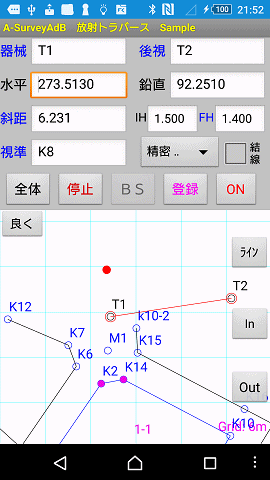
|
پ@‚l‚T‚ج’تگMگف’èٹضŒW‚¾‚¯‚ـ‚ئ‚ك‚ـ‚µ‚½پB پ@”¼”N‚ظ‚اژg‚ء‚ؤ‚ـ‚·‚ھ–â‘è‚ب‚“®چى‚µ‚ؤ‚¢‚ـ‚·پB پ@ٹF‚³‚ٌ‚جژQچl‚ة‚ب‚ê‚خ‚ئژv‚¢‚ـ‚·پB پ@ |
|
پ@ |
<’تگMگف’è> ¥TS‘¤ پ@’تگMƒ|پ[ƒg:(RS-232C/Bluetooth) پ@’تگMƒ‚پ[ƒh:(FC/–³گü) پ@‘—گM‹——£:(گ…•½/ژخ‹——£) ¥A-Survey‘¤ پ@پ@’تگMƒ‚پ[ƒh‚ً(FC)‚ة‚µ‚½ڈêچ‡ پ@پ@پ@Flex,FALDY-C(•Wڈ€) 4800,N,8,1 پ@پ@’تگMƒ‚پ[ƒh‚ً(–³گü)‚ة‚µ‚½ڈêچ‡ پ@پ@پ@FALDY-EI(–³گü) 9600,N,8,1 پ@پ@پ@پ@‚±‚جژOژي—ق‚جگف’è‚إگع‘±‚إ‚«‚é‚و‚¤‚إ‚·، پ@پ@پ@پ@[REC]خقہف‚جژg‚¢•û‚ھڈ‚µˆل‚¤‚¾‚¯‚ج‚و‚¤‚إ‚·، پ@پ@پ@ <CF½غ¯ؤ‚ةP-in> پ@Pin‚ً’¼گعؤׂجCF½غ¯ؤ‚ة‘}‚µ‚ؤژg‚ء‚ؤ‚¢‚ـ‚·، پ@پ@ژg‚¢•û‚حTSƒ‚پ[ƒh‚ة‚µ‚ؤ پ@پ@P-in‚ً‘}‚µ‚½ڈَ‘ش‚إؤׂجگ”ژڑ‚ج‡B‚ً’·‰ں‚µ‚·‚é‚ئٹ„چگف’è‚ھڈo‚ؤ‚«‚ـ‚·، پ@پ@‚»‚ج’†‚ة 4.ƒ‚ƒfƒ€‚ةگع‘± 5.ƒ‚ƒfƒ€‚جگط’f‚ئ‚¢‚¤‚ج‚ھ‚ ‚è‚ـ‚·، پ@پ@‚»‚±‚إگط‘ض‚¦‚ç‚ê‚ـ‚·، پ@پ@‚½‚¾¤‹@ٹBˆع“®ژ‚ةؤׂج“dŒ¹‚ًگط‚é‚ئگط’f‚³‚ê‚ؤ‚µ‚ـ‚¤‚و‚¤‚إ‚·، پ@پ@‚à‚¤ˆê“xƒ‚ƒfƒ€گع‘±‚·‚ê‚خ‚آ‚ب‚ھ‚è‚ـ‚·، <أق°ہ‚ج‘—ژَگM‹@”\> پ@TS“à‘ ‚ججكغ¸ق×ر‚إٹد‘ھ‚µ‚½‘خ‰ٌأق°ہ(APA)‚ًA-Survey‚ة‘—گM‚إ‚«‚ـ‚·، پ@پ@ژg‚¢•û‚حTS‘¤‚إ پ@پ@¹°جقظ(RS232C/Bluetooth)‚ئج§²ظŒ`ژ®(•Wڈ€/APA)‚ً‘I‘ً‚µ‚ؤ‘—گM‚·‚邾‚¯‚إ‚·، پ@پ@(TS‚حACK/NAK‚ ‚èŒإ’è‚ج‚و‚¤‚إ‚·،RS232C‚جڈêچ‡‚حجغ°گ§Œن‚حXon/Xoff) |
|
پ@kyouiti ‚³‚ٌپA‚¨گ¢کb‚ة‚ب‚ء‚ؤ‚¨‚è‚ـ‚·پB پ@Œfژ¦”آ‚إ‚حژ¸—炵‚ـ‚µ‚½پB پ@‚·‚ء‚©‚è–Y‚ê‚ؤ‚¢‚ـ‚µ‚ؤپEپEپEپB پ@‚o‚c‚`‚حپ@hx2190b‚إ‚µ‚½‚ثپB پ@P-inƒJپ[ƒh‚جƒ‰ƒ“ƒv‚ھ‚s‚r‚جƒJپ[ƒhƒXƒچƒbƒg‚إŒُ‚ء‚ؤ‚¢‚ـ‚·‚ثپB پ@JM‚³‚ٌ‚à“¯—l‚ةپAP-in–³گüƒVƒXƒeƒ€‚إژg—p‚³‚ê‚ؤ‚¢‚é‚ئ“ٹچe‚ھ پ@‚ ‚è‚ـ‚µ‚½‚ھپA‚s‚r–{‘ج‚إ’¼گعP-in‚ھژg—p‚إ‚«‚é‚s‚r‚ح پ@پu‚l‚Tپ@‚QپhSTDپvپ@‚ئپ@پu‚l‚Tپ@‚Qپh‚m‚o‚kپvپ@‚ج‚ف‚إ‚·پB پ@ژg‚¢‚©‚ء‚ؤ‚حپAچإچ‚‚ب‚ج‚إ‚حپBپBپB پ@‚±‚ج‚s‚r‚ً‚¨ژ‚؟‚ج•û‚حپAگ¥”ٌژg—p‚µ‚ؤ‚ف‚ؤ‚‚¾‚³‚¢پB پ@ |
|
‚QپAپ@پuƒڈƒ“ƒ}ƒ“ٹد‘ھ‚ج‚»‚جŒمپvپ@پ@BULLپ@‚³‚ٌپ@
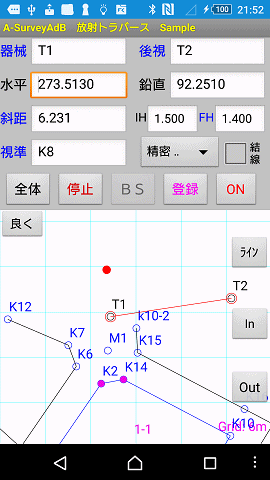
|
پ@پ@ƒuƒ‹پ[ƒgƒDپ[ƒX‚إ‚جگع‘±‚ح‚¤‚ـ‚‚¢‚«‚ـ‚µ‚½‚ھ‚â‚ح‚èپAƒ~ƒ‰پ[‚ھڈd‚ پ@‚ب‚èژg‚¢ڈںژè‚ھچ،ˆê‚آ‚إ‚µ‚½‚ج‚إپAچ،“x‚حŒُƒٹƒ‚ƒRƒ“‚ئ‚o‚c‚`‚ًˆê‘ج‰» پ@‚³‚¹‚ؤŒ©‚ـ‚µ‚½پB پ@ |
|
|
پ@‚s‚r–{‘ج‚ة‚ح‰½‚à•K—v‚ ‚è‚ـ‚¹‚ٌپB پ@’تگMگف’è‚ج‚ف‚إ‚·پB |
پ@ |
|
پ@ پ@پ@ƒ~ƒ‰پ[‚ًƒ\ƒLƒAگ»‚ج‚R‚U‚Oپ‹ƒ~ƒ‰پ[‚ة‚µ‚ـ‚µ‚½پB پ@‚±‚جƒ~ƒ‰پ[‚حƒ‰ƒCƒJ‚ج‘ه‚«‚¢•û‚ئ“¯‚¶‚‚ç‚¢‚ج پ@‘ه‚«‚³‚إژ©“®’ا”ِ‚ة‚à‚و‚”½‰‚µ‚ـ‚·پB پ@ƒ~ƒ‰پ[‚جڈم‰؛‚ةƒCƒ“ƒ`ƒlƒW‚ھ‚ ‚é‚ج‚إ—¼•û‚ة پ@ژو‚è•t‚¯‚ھ‚إ‚«‚ؤ•ض—ک‚إ‚·پB پ@‰؛‚ح‚P‚OƒZƒ“ƒ`‚إگخ“ث‚«‚ةپAڈم‚ح1ƒپپ[ƒgƒ‹‚إ پ@ƒAƒ‹ƒ~ƒ|پ[ƒ‹‚ة‚µ‚ؤ‚¢‚ـ‚·پB پ@‘ھ’è‚·‚éŒآڈٹ‚ة‚و‚ء‚ؤڈم‰؛‚ًژg‚¢•ھ‚¯‚ؤ‚¢‚ـ‚·پB |
|
|
پ@پ@‘ھ’èژ‚حƒ~ƒ‰پ[‚ج‰،‚إŒُƒٹƒ‚ƒRƒ“پ{‚o‚c‚`‚ً‚s‚r‚ج پ@•ûŒü‚ةچ\‚¦‚ؤ’تگM‚³‚¹‚ؤ‘ھ’肵‚ـ‚·پB پ@‚R‚U‚Oپ‹ƒ~ƒ‰پ[‚ج‚¨‚©‚°‚إژ©“®’ا”ِ‚ھگط‚ê‚ب‚¢‚ج‚إ پ@‚ ‚ـ‚èƒXƒgƒŒƒX‚ب‚چؤگع‘±‚ھ‚إ‚«‚ؤ‘ھ’è‚إ‚«‚ـ‚·پB |
|
|
پ@پ@Œُƒٹƒ‚ƒRƒ“‚ئ‚o‚c‚`‚جˆê‘ج‰»‚حŒُƒٹƒ‚ƒRƒ“‚ة‚ ‚ي‚¹‚ؤ پ@ƒAƒ‹ƒ~”آ‚إ‚o‚c‚`ژو•t‹à‹ï‚ًچىگ»‚µ پ@‚»‚ê‚ة‚o‚c‚`‚جƒzƒ‹ƒ_پ[پiƒپپ[ƒJپ[گ»پj‚ً‚‚ء‚آ‚¯‚ؤ پ@‚¢‚ـ‚·پB پ@Œ‹گü‚ح’تڈي‚جƒPپ[ƒuƒ‹‚إ‚آ‚ب‚¢‚إ‚¨‚è‚ـ‚·پB 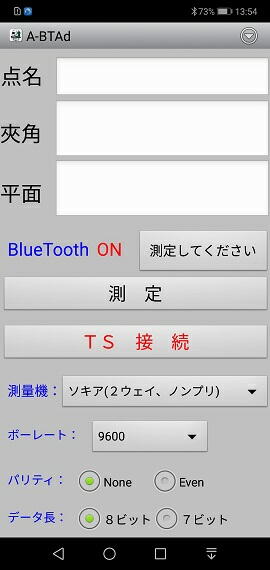 |
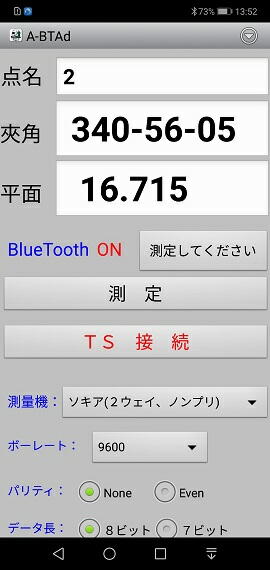 |
|
پ@پ@‚»‚جڈم‚إچ‡گ¬”çٹv‚جƒPپ[ƒXپiƒpƒi‚جŒأ‚¢ƒXƒgƒچƒ{—pپj‚ة پ@‘‹‚ً‚آ‚¯‚ؤƒPپ[ƒX‚ئ‚µ‚ؤ‚¢‚ـ‚·پB پ@‚±‚ê‚إژٌ‚ة‚©‚¯‚½ڈَ‘ش‚إچى‹ئ‚إ‚«‚ـ‚·‚ج‚إ پ@ƒ~ƒ‰پ[‚حƒ~ƒ‰پ[‚ج‚ف‚إژوˆµ‚¢‚ھ‚إ‚«ژèŒy‚ة‚ب‚è‚ـ‚µ‚½پB |
 |
|
پ@BULL ‚³‚ٌپA‰½ژ‚à‚¨گ¢کb‚ة‚ب‚ء‚ؤ‚¨‚è‚ـ‚·پB پ@پ@‘O‰ٌ‚حپAƒ~ƒ‰پ[‚ةŒُƒٹƒ‚ƒRƒ“‚ئBlueTooth ‚ً•t‚¯پAPDA‚حCF-P1P1‚إ پ@BlueTooth’تگM‚ً‚µ‚ؤ‚¢‚ـ‚µ‚½‚ثپB پ@ پ@پ@چ،‰ٌ‚حپA Œُƒٹƒ‚ƒRƒ“‚ئPDAپiMio168پj‚ً’¼Œ‹‚µ‚ؤˆê‘ج‚ة‚µ‚½ پ@ژg—p•û–@‚إ‚·‚ھپA‚±‚ê‚إژg‚¢ڈںژè‚ھگ”’i—ا‚‚ب‚ء‚½‚و‚¤‚إ‚·‚ثپB پ@ˆê‘ج‚ة‚·‚éچHچى‚âƒPپ[ƒX‚ج‰ءچH‚ب‚اپAچH•v‚ة“ھ‚ھ‰؛‚ھ‚è‚ـ‚·پB پ@ |
|
‚RپAپ@پuƒpƒ‰پ[ƒjگع‘±ƒŒƒ|پ[ƒgپvپ@پ@-F-پ@‚³‚ٌپ@
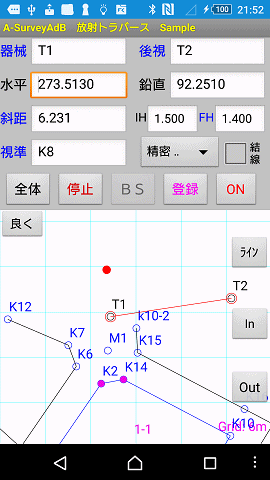
|
پ@”N“x––‚جژdژ–‚àˆê’i—ژ‚آ‚«‚ـ‚µ‚½‚ج‚إپA’x‚‚ب‚è‚ـ‚µ‚½‚ھParani‚جŒ‹‰ت•ٌچگ‚¢‚½‚µ‚ـ‚·پB پ@ژتگ^‚ً“Y•t‚µ‚ؤ‚¨‚«‚ـ‚·‚ج‚إٹF‚³‚ٌ‚جژQچl‚ة‚ب‚ê‚خ‚ئژv‚¢‚ـ‚·پB پ@ |
|
|
پ@پ@Parani SD100‚ح“d’r‚جڈء”ï‚ھ”ٌڈي‚ة‘پ‚پA پ@‚XV“d’r‚إ‚ح‚Qژٹش‚إ‹َ‚ة‚ب‚ء‚ؤ‚µ‚ـ‚¢‚ـ‚µ‚½پB پ@‚»‚±‚إپAƒjƒbƒPƒ‹گ…‘f‚ج2400‚چAhپi’PژO“d’r‚S–{پj‚ً پ@ژg—p‚µ‚ؤ‚ف‚½‚ئ‚±‚ëپAکA‘±‚P‚Sژٹشژg—p‚إ‚«‚ـ‚µ‚½پB پ@PDA‚ئParani‚إگع‘±’†‚ة‚ا‚؟‚ç‚©‚ج“dŒ¹‚ھگط‚ꂽ‚è پ@چؤگع‘±ژg—p‚ئ‚µ‚½‚è‚·‚éچغ‚ةپAPDA‚ھƒtƒٹپ[ƒY‚µ‚ؤ پ@‚µ‚ـ‚¤‚±‚ئ‚ھ‚ ‚è‚ـ‚·پB پ@‚»‚ج‚ئ‚«‚حPDA‚ًƒٹƒZƒbƒg‚µ‚ب‚¢‚ئچؤ“x“®‚«‚ـ‚¹‚ٌپB پ@‚±‚ـ‚ك‚بŒ»ڈê‚ج•غ‘¶‚ھ•K—v‚¾‚ئژv‚¢‚ـ‚·پB پ@ƒPپ[ƒX‚حƒAƒNƒٹƒ‹”آ‚ًژg—p‚µپAƒIƒ“ƒ‰ƒCƒ““ٹچe‚ة پ@‚ ‚ء‚½‚ج‚ئ“¯‚¶Œ`ڈَ‚إ‚³‚ç‚ةƒAƒ“ƒeƒi‚âƒXƒCƒbƒ`‚ج پ@•”•ھ‚ـ‚إپAƒAƒNƒٹƒ‹‚إ•¢‚ء‚ؤ‚µ‚ـ‚¤–hگ…ƒ^ƒCƒv‚ة پ@‚µ‚ؤ‚ف‚ـ‚µ‚½پB پ@ƒXƒCƒbƒ`‚حژè‘O‚جٹW‚ًƒXƒ‰ƒCƒh‚³‚¹‚ؤ‘€چى‚إ‚«‚ـ‚·پB  |
پ@ |
|
پ@پ@Class‚P‚جBlueTooth PCƒJپ[ƒh‚حپANEC‚ج پ@PK-WL020‚ًپ@ژg—p‚µ‚ؤ‚¢‚ـ‚·پB پ@NECˆبٹO‚ة‚حپA“Œژإ‚جپuPABTC001پv•xژm’ت‚ج پ@پuFMV-JW281پv‚ب‚ا‚ھ—L‚é‚و‚¤‚إ‚·پB پ@BlueTooth PCƒJپ[ƒh‚حپAŒ©’ت‚µ‚جˆ«‚¢‚ئ‚±‚ë‚إ پ@–ٌ‚T‚O‚چ‚‚ç‚¢‚ئ‚ا‚«‚ـ‚µ‚½پB پ@CASIO‚جƒJƒVƒIƒyƒAFIVAپEMPC-701‚حپAƒoƒbƒeƒٹپ[‚ھ پ@‚Qژٹش‚ظ‚ا‚µ‚©ژ‚؟‚ـ‚¹‚ٌپB پ@ˆê“x‚ة‚Q–{‚جƒoƒbƒeƒٹپ[‚ً‘•’…‚إ‚«‚éƒIƒvƒVƒ‡ƒ“‚ھ پ@‚ ‚é‚ج‚إ‚»‚ê‚ًژg—p‚µ‚ؤ‚Sژٹش‚جچى‹ئ‚ھ پ@ƒoƒbƒeƒٹپ[‚جŒًٹ·•s—v‚إچs‚¦‚ـ‚·پB  |
 |
|
پ@-F- ‚³‚ٌپA‰½ژ‚à‚¨گ¢کb‚ة‚ب‚ء‚ؤ‚¨‚è‚ـ‚·پB پ@چإ‹ك‚جPDA‚حپAƒVƒٹƒAƒ‹‹@”\“‹چع‚ج‹@ژي‚ھڈ‚ب‚‚ب‚ء‚ؤ‚«‚ـ‚µ‚½پB پ@‚±‚ê‚©‚ç‚حپA“ٹچe’¸‚¢‚½‚و‚¤‚ةBlueTooth ژg—p‚جƒXƒ^ƒCƒ‹‚ة پ@ˆعچs‚µ‚»‚¤‚إ‚·پB پ@ƒpƒ‰پ[ƒjپAˆسٹO‚ئ“d’r‚ًڈء”ï‚·‚é‚ج‚إ‚·‚ثپB پ@Parani SD100پ@پAPK-WL020پ@‹¤‚ةژd—lڈم‚ح پ@’تگM‹——£‚ح‚P‚O‚O‚چ‚ئ‚ب‚ء‚ؤ‚¢‚ـ‚·‚ھپAٹآ‹«‚ة‚و‚è•د‰»‚µ‚ـ‚·پB پ@ پ@ڈ®پA“–•û‚إ‚حƒpƒ‰پ[ƒj‚جگع‘±‚ة•t‚¢‚ؤ‚جƒTƒ|پ[ƒg‚حچs‚ء‚ؤ‚¢‚ـ‚¹‚ٌ‚ج‚إ پ@•s–¾“_‚حپAڈم‹Lƒپپ[ƒJپ[‚ة‚¨–â‚¢چ‡‚ي‚¹‚‚¾‚³‚¢پB پ@ |
|
‚SپAپ@پuƒpƒ‰پ[ƒj‚P‚Oگع‘±ƒŒƒ|پ[ƒgپvپ@پ@BULLپ@‚³‚ٌپ@
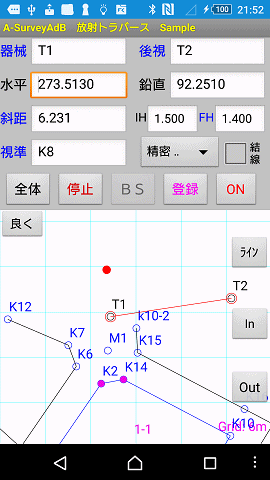
|
پ@پ@ƒڈƒ“ƒ}ƒ“‘ھ—ت‚ئBluetooth’تگM‚ة‚آ‚¢‚ؤ پ@ˆب‰؛‚جگف’èƒeƒXƒg‚ًچs‚¢“®چى‚ًٹm”F‚µ‚ـ‚µ‚½پBژہ—p‚ئ‚µ‚ؤ‚حBluetooth‘¤‚ً”z’u‚·‚éˆت’u‚جŒ©’¼‚µ“™‚ھ پ@•K—v‚©‚ئژv‚¢‚ـ‚·‚ھپAگع‘±ژ©‘ج‚ح‰½‚ئ‚©‚إ‚«‚é‚و‚¤‚ة‚ب‚è‚ـ‚µ‚½‚ج‚إ•ٌچگ‚³‚¹‚ؤ‚¢‚½‚¾‚«‚ـ‚·پB پ@ |
|
|
پ@ƒpƒ^پ[ƒ“‚P پ@‚s‚r–{‘ج‘¤پ|پ|ƒgƒvƒRƒ“‚f‚s‚r‚W‚O‚Q‚`پ{Œُƒٹƒ‚ƒRƒ“ پ@پ@‚q‚bپ|‡U‚Qپ{ƒpƒ‰پ[ƒj‚P‚OپiBluetooth–³گüƒVƒٹƒAƒ‹ پ@پ@•دٹ·ٹيپj پ@‚o‚c‚`‘¤پ|پ|پ|ƒpƒiƒ\ƒjƒbƒN‚b‚eپ|‚o‚P‚o‚P پ@پiBluetooth“à‘ںپj پ@ƒpƒ^پ[ƒ“‚Q پ@‚s‚r–{‘ج‘¤پ|پ|ƒgƒvƒRƒ“‚f‚s‚r‚W‚O‚Q‚`پ{Œُƒٹƒ‚ƒRƒ“ پ@پ@‚q‚bپ|‡U‚Qپ{ƒpƒ‰پ[ƒj‚P‚OپiBluetooth–³گüƒVƒٹƒAƒ‹ پ@پ@•دٹ·ٹيپj پ@ƒyƒ“ƒRƒ“‘¤پ|پ|ƒVƒƒپ[ƒv‚q‚vپ|‚`‚Q‚V‚Oپ{“Œژإ پ@Bluetooth‚o‚bƒJپ[ƒh پ@Œ‹‰ت‚ح‚ا‚؟‚ç‚àگع‘±‚إ‚«‚ؤ“®چى‚ًٹm”F‚إ‚«‚ـ‚µ‚½پB  |
 پ@  |
|
پ@پ@‚PپDƒpƒ‰پ[ƒj‚جگع‘±پEگف’è‚ة‚آ‚¢‚ؤ پ@پEƒpƒ‰پ[ƒj‚P‚O‚ئ‚s‚r–{‘ج‚ـ‚½‚حŒُƒٹƒ‚ƒRƒ“‚ئ‚ًƒPپ[ƒuƒ‹‚إ پ@گع‘±‚·‚éڈêچ‡‚حٹش‚ةƒٹƒoپ[ƒXƒAƒ_ƒvƒ^‚ً“ü‚ê‚é•K—v‚ھ پ@‚ ‚è‚ـ‚·پB پ@پ@ژ„‚جڈêچ‡‚حƒPپ[ƒX“à‚ةژû‚ك‚邽‚ك‚ةƒRƒlƒNƒ^‚ج’†‚إ پ@‹tگع‘±‚ة‚µ‚ؤ‚¢‚ـ‚·پB پ@پEƒpƒ‰پ[ƒj‚P‚O‚ة‚آ‚¢‚ؤ‚¢‚éگف’èƒ\ƒtƒg‚ًژg‚ء‚ؤ پ@ƒpƒ‰پ[ƒj‚P‚O‚جƒ{پ[ƒŒپ[ƒg‚ًگف’肵‚ـ‚·پB پ@‚à‚؟‚ë‚ٌ‚s‚r‚جƒ{پ[ƒŒپ[ƒg‚ة‚ ‚ي‚¹‚½گف’è‚ة‚µ‚ـ‚·پB پ@ژ„‚جڈêچ‡‚حŒُƒٹƒ‚ƒRƒ“‚ھ‚S‚W‚O‚OŒإ’è‚ة‚ب‚ء‚ؤ‚¢‚é‚ج‚إ پ@‚S‚W‚O‚O‚ة‚µ‚ؤ‚¢‚ـ‚·پB پ@پEƒpƒ‰پ[ƒj‚P‚O‚ج“dŒ¹‚ح‚c‚b‚Sپ`‚P‚Q‚u‚ب‚ج‚إ‚X‚u‚ج پ@ٹ£“d’r‚ًژg‚ء‚ؤ‚¢‚ـ‚·پB پ@‚ـ‚¾Œًٹ·‚µ‚ؤ‚¢‚ب‚¢‚ج‚إ‚ا‚ج‚‚ç‚¢ژ‚آ‚©‚حپA پ@–¢’mگ”‚إ‚·پB پ@‚µ‚©‚µˆê“ْ‚إ‚ب‚‚ب‚é‚و‚¤‚ب‚±‚ئ‚ح‚ب‚³‚»‚¤‚إ‚·پB پ@پEƒpƒ‰پ[ƒj‚P‚O‚ج•¨—“I‚بگع‘±‚ئگف’è‚ھڈI‚ي‚ê‚خ پ@‚ ‚ئ‚ح“dŒ¹‚ً“ü‚ê‚ؤ‚o‚c‚`‘¤‚جگف’è‚ة‚ب‚è‚ـ‚·پB |
  |
|
پ@‚QپD‚b‚eپ|‚o‚P‚جگع‘±‚ة‚آ‚¢‚ؤ پ@پE‚oanasonicBluetooth‚ئ‚¢‚¤ƒ\ƒtƒg‚ً‹N“®‚·‚é‚ئ پ@ژ©“®“I‚ة‹ك‚‚جBluetoothƒfƒoƒCƒX‚ً’T‚µ‚ـ‚·‚ج‚إ پ@Œ©‚آ‚©‚ء‚½‚çگà–¾ڈ‘‚ة‚µ‚½‚ھ‚ء‚ؤƒVƒٹƒAƒ‹’تگM‚إ‚«‚é پ@‚و‚¤‚ة‚·‚邾‚¯‚إ‚·پB پ@پE‚»‚جŒمپA‚`پ|‚r‚•‚’‚–‚…‚™‚ً‹N“®‚µ‚ؤ‚s‚rگف’è‚ً‚·‚é‚ئ پ@’تڈي‚جƒVƒٹƒAƒ‹گع‘±‚ئ“¯—l‚ة‘ھ’èٹJژn‚µ‚ـ‚·پB پ@پEBluetoothژ©‘ج‚ھŒ³پX“à‘ں‚³‚ê‚ؤ‚¢‚é‚ج‚إ‹@“®گ«‚ح پ@چ‚‚¢‚إ‚·‚ثپA‰و–ت‚ھڈ¬‚³‚¢‚ج‚إŒ‹گü“™‚ھ‚µ‚ة‚‚¢‚إ‚·پB |
 |
|
پ@‚RپD‚q‚vپ|‚`‚Q‚V‚O‚جگع‘±‚ة‚آ‚¢‚ؤ پ@پEBluetooth‚o‚bƒJپ[ƒh‚ح“Œژإ‚ج‚o‚`‚a‚s‚b‚O‚O‚P‚ئ‚¢‚¤ پ@‚à‚ج‚إBluetoothƒڈƒCƒ„ƒŒƒXƒ‚ƒfƒ€ƒXƒeپ[ƒVƒ‡ƒ“‚ج پ@•t‘®•i‚¾‚ء‚½‚à‚ج‚إ‚·پB پ@‚o‚bƒJپ[ƒhŒ^‚إƒNƒ‰ƒX‚Pپi‚P‚O‚O‚چپj‚¾‚ئ‚±‚ê‚‚ç‚¢‚µ‚© پ@‚ب‚³‚»‚¤‚إ‚µ‚½‚ج‚إƒ„ƒtƒIƒN‚إ’†Œأ‚ًچw“ü‚µ‚ـ‚µ‚½پB پ@پE‚±‚؟‚ç‚ح‚ـ‚¸گà–¾ڈ‘‚ةڈ]‚¢‚o‚bƒJپ[ƒh‚جƒhƒ‰ƒCƒo‚ً پ@ƒCƒ“ƒXƒgپ[ƒ‹‚µ‚½ŒمپAƒJپ[ƒh‚ً‚q‚vپ|‚`‚Q‚V‚O‚ة پ@”Fژ¯‚³‚¹‚ـ‚·پB پ@‚»‚جŒم‚ةƒVƒٹƒAƒ‹’تگM‚ة•K—v‚بگف’è‚ًچs‚ء‚ؤ‚¨‚«‚ـ‚·پB پ@پE‘ھ’è‘O‚ة‚b‚eپ|‚o‚P‚ئ“¯‚¶‚و‚¤‚ة•t‘®ƒ\ƒtƒg‚ج پ@BluetoothNeighborhood‚ً‹N“®‚µ‚ؤ‹ك‚‚جBluetooth پ@ƒfƒoƒCƒX‚ً’T‚µ‚ؤƒpƒ‰پ[ƒj‚P‚O‚ھŒ©‚آ‚©‚ء‚½‚ç پ@ƒVƒٹƒAƒ‹’تگM‚ھ‚إ‚«‚é‚و‚¤‚ة‚µ‚ـ‚·پB پ@پE‚±‚؟‚ç‚à‚»‚جŒم‚ة‚`پ|‚r‚•‚’‚–‚…‚™‚ً‹N“®‚µ‚ؤ‚s‚rگف’è‚ً پ@‚·‚é‚ئ’تڈي‚جƒVƒٹƒAƒ‹گع‘±‚ئ“¯—l‚ة‘ھ’èٹJژn‚µ‚ـ‚·پB پ@پE‚o‚bƒJپ[ƒh‚جڈo‚ء’£‚è‚ھ‚RƒZƒ“ƒ`ˆت‚ ‚è‚»‚ج‚ـ‚ـ‚إ‚ح پ@‚ش‚آ‚¯‚ؤ‚µ‚ـ‚¢‚»‚¤‚ب‚ج‚إگê—pƒPپ[ƒX‚ة“ü‚ê‚ؤ‚¢‚ـ‚·پB پ@‚q‚vپ|‚`‚Q‚V‚O‚ح‘ه‚«‚ڈd‚¢‚ج‚إ‚·‚ھŒ‹گü‚â“_‚ج پ@‘I’è‚ب‚ا‚ح‚µ‚â‚·‚¢‚إ‚·پB  |
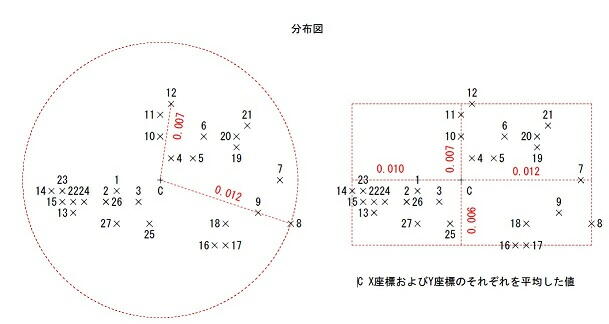 |
|
پ@‚SپD•â‘« پ@پEڈم‹L‚ج‚Qƒpƒ^پ[ƒ“ˆبٹO‚ةŒُƒٹƒ‚ƒRƒ“‚ًژg‚ي‚¸‚ة پ@’تڈي‚ج‘ھ’è‚إ‚àچs‚ء‚ؤ‚ف‚ـ‚µ‚½‚ھ—اچD‚إ‚µ‚½پB پ@ پ@پ@–{‘ج‘¤پ|پ|پ|ƒgƒvƒRƒ“‚f‚s‚r‚W‚O‚Q‚`پ{ƒpƒ‰پ[ƒj‚P‚O پ@پ@پiBluetooth–³گüƒVƒٹƒAƒ‹•دٹ·ٹيپj پ@پ@‚o‚c‚`‘¤پ|پ|ƒpƒiƒ\ƒjƒbƒN‚b‚eپ|‚o‚P‚o‚PپiBluetooth“à‘ںپj پ@پ@‚±‚جƒpƒ^پ[ƒ“‚¾‚ئƒPپ[ƒuƒ‹‚ج‘م‚ي‚è‚ةBluetooth‚ً پ@ژg‚¤‚ئ‚¢‚¤‚±‚ئ‚ة‚ب‚è‚ـ‚·پAƒVƒٹƒAƒ‹گع‘±‚ھ‚إ‚«‚ب‚¢ پ@‹@ژي‚âƒPپ[ƒuƒ‹‚ھگ¶ژYٹ®—¹‚جڈêچ‡‚ب‚ا‚ة‚à پ@—LŒّ‚©‚à’m‚ê‚ـ‚¹‚ٌ‚ثپB |
 |
|
پ@BULL ‚³‚ٌپA‰½ژ‚à‚¨گ¢کb‚ة‚ب‚ء‚ؤ‚¨‚è‚ـ‚·پB پ@ڈعچׂبپABlueTooth گع‘±‚ج•ٌچگ‚ ‚è‚ھ‚ئ‚¤‚²‚´‚¢‚ـ‚·پB پ@ƒpƒ‰پ[ƒj‚ة•t‚¢‚ؤ‚حپAƒپپ[ƒJپ[‚ج•û‚©‚çŒfژ¦”آ‚إڈذ‰î’¸‚¢‚ؤ‚¢‚ـ‚µ‚½پB پ@‘¼‚ة‚àƒ†پ[ƒU‚ج•û‚إپAچw“ü‚³‚ꂽ•û‚ھ‹ڈ‚ç‚ê‚é‚و‚¤‚إ‚·پB پ@ٹF‚³‚ٌ‚ھپA‚±‚ê‚©‚çBlueToothگع‘±‚ًچs‚¤ڈم‚إ پ@‘ه‚«‚بپAگM—ٹ‚ھ“¾‚ç‚ê‚éڈî•ٌ‚ئ‚ب‚è‚ـ‚µ‚½پB پ@BULL‚³‚ٌ‚ج“ٹچe‚ة‚ ‚è‚ـ‚·‚و‚¤‚ةپA‰؛‹L‚ج‚Q‚ئ‚¨‚è‚جژg—p•û–@‚ھ پ@چl‚¦‚ç‚ê‚ـ‚·پB پ@پu‚PپvپAƒpƒ‰پ[ƒj‚ً‚s‚r‚ةگع‘±‚µپA‚o‚c‚`‚حBlueTooth‹@”\•t‚«‚ج‹@ژي‚ً پ@پ@پ@ژg—p‚·‚éژ–‚إپA‚s‚r‚ئ‚o‚c‚`ٹش‚ًƒRپ[ƒhƒŒƒX‚إژg—p‚إ‚«‚ـ‚·پB پ@پ@پ@‚±‚جڈêچ‡‚حپA‚o‚c‚`‚جBlueTooth‚ھ‚P‚O‚چˆب“à‚ب‚ج‚إ پ@پ@پ@‚±‚ج”حˆح‚إ‚جژg—p‚ئ‚ب‚è‚ـ‚·پB پ@پ@پ@پ@پ@پ@ پ@پu‚QپvپAƒpƒ‰پ[ƒj‚ً‚s‚r‚ةگع‘±‚µپA‚o‚c‚`–”‚حپAƒyƒ“ƒRƒ“‘¤‚ة‚àƒpƒ‰پ[ƒj‚ج‚P‚O‚O‚چ‚ج‹@ژي‚ً پ@پ@پ@ژg—p‚·‚éژ–‚إپA‚s‚r‚ئ‚o‚c‚`پAƒyƒ“ƒRƒ“ٹش‚ًƒRپ[ƒhƒŒƒX‚إژg—p‚إ‚«‚ـ‚·پB پ@پ@پ@‚P‚O‚O‚چˆب“à‚ة‚ؤپAژg—p‚إ‚«‚ـ‚·‚ج‚إ‚o‚c‚`پAƒyƒ“ƒRƒ“‚ًƒ~ƒ‰پ[‘¤‚إ پ@پ@پ@ژg—p‚·‚é‚ئ‚¢‚¤ژ–‚ھ‰آ”\‚إ‚·پB پ@پ@پ@پiBlueTooth‚ج“’B‹——£‚حپAƒپپ[ƒJپ[ژd—l‚إ‚ج‹——£‚إ‚·پBپj پ@پ@’تگM‘¬“x‚ھ‚P‚Q‚O‚O‚ةŒإ’è‚ج‚s‚r‚جڈêچ‡پAhxƒVƒٹپ[ƒY‚ة‚ؤ“®چى‚ھ•sˆہ’è‚إ‚ ‚é‚ئ‚¢‚¤ڈî•ٌ‚ًپA پ@ƒzپ[ƒ€ƒyپ[ƒW‚ة‹Lچع‚µ‚ؤ‚¨‚è‚ـ‚·‚ھپAچ،‰ٌ‰؛‹L‚جƒeƒXƒg‚ًچs‚¢‚ـ‚µ‚½پB پ@پ@ƒpƒ\ƒRƒ“‚ةپABlueTooth USB ‚ًگع‘±‚µپAhx2190 ‚ئBlueTooth‚إ‚جگع‘±ƒeƒXƒg‚ًچs‚¢‚ـ‚µ‚½پB پ@پ@PDA‘¤‚جپAپuTSڈًŒڈپv‚جƒ{پ[ƒŒپ[ƒg‚حپA‚ا‚ج’l‚إ‚àٹضŒW‚ب‚“®چى‚µ‚ـ‚·پB پ@پ@ژہچغ‚ة‚حپA‰؛‹L‚جگع‘±‚ئ‚ب‚è‚ـ‚·پB پ@پ@پ@پ@پ@پETS‚ئƒpƒ‰پ[ƒjٹش‚ح‹K’è‚جƒ{پ[ƒŒپ[ƒg‚ةگف’èپB پ@پ@پ@پ@پ@پEƒpƒ‰پ[ƒj‚ئ‚o‚c‚`ٹش‚حپAƒ{پ[ƒŒپ[ƒg‚ة–³ٹضŒW‚إگع‘±پB پ@پ@پ@‚و‚ء‚ؤپAڈم‹L‚جپu‚Pپv‚جژg—p•û–@‚إ‚ ‚ê‚خژg—p‰آ”\‚ئژv‚ي‚ê‚ـ‚·پB پ@پ@پ@پ@ پ@پ@پ@پ@پ¦پ@ƒeƒXƒg‚حپAƒpƒ\ƒRƒ“‚جBlueTooth USB‚إ‚جŒ‹‰ت‚إ‚·پB پ@پ@پ@پ@پ¦پ@‚o‚c‚`‘¤‚جƒVƒٹƒAƒ‹‚ةƒpƒ‰پ[ƒj‚ًگع‘±‚µ‚½ڈêچ‡پiپu2پv‚جژg—p•û–@پj‚ح پ@پ@پ@پ@پ@پ@پ@ƒ{پ[ƒŒپ[ƒg‚ھ‰e‹؟‚µ‚ـ‚·‚ج‚إڈ]—ˆ‚ئ‚¨‚èپA‚¨ٹ©‚ك‚إ‚«‚ـ‚¹‚ٌپB پ@ƒpƒ‰پ[ƒj‚حپA‰؛‹L‚جƒپپ[ƒJپ[‚جگ»•i‚إ‚·پB پ@ پ@ٹ”ژ®‰ïژذƒCƒ“ƒ^پ[ƒ\ƒٹƒ…پ[ƒVƒ‡ƒ“ƒ}پ[ƒPƒeƒBƒ“ƒO پ@ParaniSD-200پuCass2 (’تگM‹——£ 30m) پv‚ة‚حپAƒIƒvƒVƒ‡ƒ“‚إƒoƒbƒeƒٹپ[ƒpƒbƒN‚à پ@—pˆس‚³‚ê‚ؤ‚¢‚ـ‚·‚ج‚إ“±“ü‚µˆص‚¢‚إ‚·‚ثپB پ@ڈ®پA“–•û‚إ‚حƒpƒ‰پ[ƒj‚جگع‘±‚ة•t‚¢‚ؤ‚جƒTƒ|پ[ƒg‚حچs‚ء‚ؤ‚¢‚ـ‚¹‚ٌ‚ج‚إ پ@•s–¾“_‚حپAڈم‹Lƒپپ[ƒJپ[‚ة‚¨–â‚¢چ‡‚ي‚¹‚‚¾‚³‚¢پB پ@ |
|
‚TپAپ@پuh2210پ{Armor1900+P-inپvپ@پ@PETERپ@‚³‚ٌپ@
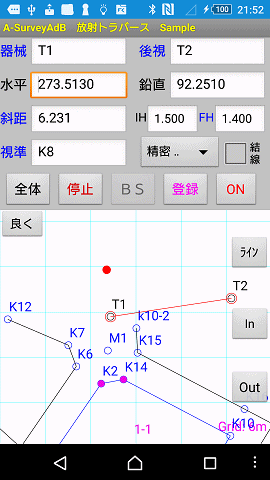
|
پ@پ@“–•ûپAچً”N‚جڈH‚©‚çپuh2210پ{Armor1900+P-inپv‚إژg—p‚µ‚ؤ‚¨‚è‚ـ‚·پB پ@ƒAƒNƒVƒ‡ƒ“ƒ{ƒ^ƒ“‚إ‚ح‚â‚ح‚è”Y‚ـ‚³‚ê‚ـ‚µ‚½پB پ@ |
|
|
پ@پ@”zگü‚ً‚ـ‚ئ‚ك‚éƒtƒbƒNپiƒJپ[—p•i“X‚âDIY‚ج“X‚إ”„‚ء‚ؤ پ@‚¢‚é‹à‘®گ»‚ج‚à‚جپj‚ًپAگL‚خ‚µ‚ؤƒ{ƒ^ƒ“‚ج‚س‚‚ç‚ف‚ة پ@چ‡‚ي‚¹‚ؤ‹ب‚°پAƒPپ[ƒX‚جƒXƒNƒٹپ[ƒ“‚ھ’¼گعƒ{ƒ^ƒ“‚ة پ@“–‚½‚炸‚ة‹َٹش‚ًچى‚é‚و‚¤‚ة‚µ‚½‚ئ‚±‚ëپAژg—p‚إ‚«‚ؤ پ@‚¢‚ـ‚·پB پ@ |
 |
|
پ@“~‚جŒµ“~ٹْ‚حپAƒXƒNƒٹپ[ƒ“‚ھŒک‚‚ب‚èپAƒfƒBƒXƒvƒŒƒC‚ج پ@‰؛•”‚جƒ^ƒbƒv‚ھڈ‚µ‚«‚آ‚‚ب‚è‚ـ‚·‚ھ‰½‚ئ‚©ژg‚¦‚ـ‚µ‚½پB پ@پ@ڈtˆبچ~‚حپAƒXƒNƒٹپ[ƒ“‚ھ‰·“x‚إگL‚ر‚邽‚ك‰ُ“K‚ة پ@ژg—p‚إ‚«‚ؤ‚¢‚ـ‚·پB پ@پ@‚±‚جƒXƒNƒٹپ[ƒ“‚ح‚ئ‚ؤ‚àڈن•v‚إپAƒwƒAƒhƒ‰ƒCƒ„پ[‚إ پ@”M‚‚µ‚ؤگL‚خ‚µ‚ؤ‚à‚»‚ج‚¤‚؟‚ةŒ³‚ة‚à‚ا‚è پ@‚³‚·‚ھ‚ةŒR—p‚ئژv‚¢‚ـ‚µ‚½پB پ@ پ@h2210‚ئArmor1900‚إژg—p‚ج•û‚حپAژتگ^‚ًژQچl‚ة پ@‚µ‚ؤ‚‚¾‚³‚¢پB پ@•s–¾‚ب“_‚حپAPETER‚ـ‚إ‚ا‚¤‚¼پB |
 |
|
پ@PETER ‚³‚ٌپA‰½ژ‚à‚¨گ¢کb‚ة‚ب‚ء‚ؤ‚¨‚è‚ـ‚·پB پ@es ‚³‚ٌ‚ئ“¯—l‚ةپAh2210پ{Armor1900پ@‚إژg—p‚³‚ê‚ؤ‚¢‚½‚ج‚إ‚·‚ثپB پ@‰و–ت‚ًƒ^ƒbƒv‚·‚é‚ئh2210‚جƒAƒNƒVƒ‡ƒ“ƒ{ƒ^ƒ“‚ً‰ں‚µ‚ؤ‚µ‚ـ‚¤‚ئ‚¢‚¤ پ@•s“sچ‡‚ًپA‹à‘®‚إƒvƒچƒeƒNƒg‚·‚é‚ئ‚حژv‚¢‚à•t‚«‚ـ‚¹‚ٌ‚إ‚µ‚½پB پ@ژ„‚حپAes‚³‚ٌ‚ةƒAƒNƒVƒ‡ƒ“ƒ{ƒ^ƒ“‚ًژو‚èٹO‚¹‚خ‚ئ پ@ƒAƒhƒoƒCƒX‚µ‚½‚ج‚إ‚·‚ھپBپBپB(ڈخ) پ@‚»‚ê‚ب‚ç‚ئپAes‚³‚ٌ‚حپA‰؛‹L‚ج‚و‚¤‚ةگV‚µ‚hx2490‚ً”ƒ‚ء‚؟‚ل‚¢‚ـ‚µ‚½پB(^_^)/~ پ@ |
|
‚UپAپ@پuhx2490پ{Armor1900پvپ@پ@esپ@‚³‚ٌپ@
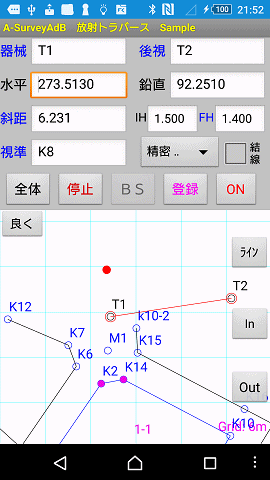
|
پ@ˆب‘O‚©‚çŒfژ¦”آ‚âƒپپ[ƒ‹‚إکb‚ً‚؟‚ç‚آ‚©‚¹‚ؤ‚¢‚½Armor1900‚إ‚·‚ھپA پ@hx2490‚إ–â‘è‚ب‚ژg—p‚إ‚«‚邱‚ئ‚ھٹm”F‚إ‚«‚ـ‚µ‚½‚ج‚إ“ٹچe‚µ‚ـ‚·پB پ@ |
|
|
پ@hx2490پ{Armor1900پ{ƒVƒٹƒAƒ‹ƒ|ƒbƒhپ{ƒ\ƒLƒAڈƒگ³ƒVƒٹƒAƒ‹ƒPپ[ƒuƒ‹پ{SET500s‚ة‚ؤگ³ڈي‚ةƒIƒ“ƒ‰ƒCƒ“پB ƒ{پ[ƒŒپ[ƒg‚ح9600‚إ‚·پB |
پ@ پ@ |
|
Armor1900‚ئhx2490‚ج‘ه‚«‚³‚ح’ڑ“x‚إ‚µ‚½پB‰؛‘¤‚جƒvƒچƒOƒ‰ƒ€ƒ{ƒ^ƒ“‚ج‚q‹ïچ‡‚ھ‚ز‚ء‚½‚è‚إ‚·پB hx2490گê—p‚جƒPپ[ƒX‚©‚ئژv‚¤‚ظ‚ا‚إ‚·پB |
 |
|
ƒIƒvƒVƒ‡ƒ“‚جƒVƒٹƒAƒ‹ƒ|ƒbƒh‚حپAƒVƒٹƒAƒ‹ƒRƒlƒNƒ^‚ئ “dŒ¹ƒRƒlƒNƒ^‚ھ‚ ‚é‚ج‚إپAڈ[“d‚جچغ‚ة‚ي‚´‚ي‚´ ƒPپ[ƒX‚ًژو‚èٹO‚·•K—v‚ھ‚ ‚è‚ـ‚¹‚ٌپB پi’A‚µپAƒٹƒZƒbƒgƒ{ƒ^ƒ“‚حƒPپ[ƒX‚ًژو‚èٹO‚³‚ب‚¢‚ئ ‰ں‚¹‚ـ‚¹‚ٌپj پ–Armor1900‚ح‚±‚؟‚ç‚©‚çچw“ü‚·‚邱‚ئ‚ھ‚إ‚«‚ـ‚·پB http://www.gisup.com/product/pr_otter_1900.htm http://www.rakuten.co.jp/gps/407264/408005/720233/ پEڈd‚³‚ھ‚R”{ˆبڈم‚ة‚ب‚é‚ج‚ح‚؟‚ه‚ء‚ئ‚آ‚ç‚¢‚إ‚·‚ھپA ‚±‚ج‰؟ٹi‚إ–hگ…پE–hگoڈَ‘ش‚ة‚·‚邱‚ئ‚ھڈo—ˆ‚é‚ج‚ح–£—ح“I‚¾‚ئژv‚¢‚ـ‚·پB پEƒIƒvƒVƒ‡ƒ“‚جƒVƒٹƒAƒ‹ƒ|ƒbƒh‚ً•t‚¯‚éژ–‚ة‚و‚ء‚ؤپA PDA‚ةƒpƒ\ƒRƒ“‚ئ“¯‚¶Œ`ڈَ‚جƒVƒٹƒAƒ‹ƒRƒlƒNƒ^‚ًژ‚½‚¹‚éژ–‚ھ‚إ‚«‚é‚ج‚حپA A-SurveyˆبٹO‚ة‚àگFپX‚ئ‰—p‚ھڈo—ˆ‚é‚ج‚إ‚ح‚ب‚¢‚©‚ئژv‚¢‚ـ‚·پB |
 |
|
پ@es ‚³‚ٌپA‰½ژ‚à‚¨گ¢کb‚ة‚ب‚ء‚ؤ‚¨‚è‚ـ‚·پB پ@Armor1900‚حپA‘¼‚ة‚àژg—p‚³‚ê‚ؤ‚¢‚é•û‚ھ‹ڈ‚ç‚ê‚é‚و‚¤‚إ‚·پB پ@ڈ‰‚ج“ٹچeپA‚ ‚è‚ھ‚ئ‚¤‚²‚´‚¢‚ـ‚·پB پ@h2210‚ئ‚جژg—p‚إ‚حپAh2210‚جƒAƒNƒVƒ‡ƒ“ƒ{ƒ^ƒ“‚جچ‚‚³‚ھ پ@ƒPپ[ƒX‚ئچ‡‚ي‚ب‚‚ؤپA‰و–ت‚ًƒ^ƒbƒv‚·‚é‚ئƒAƒNƒVƒ‡ƒ“ƒ{ƒ^ƒ“‚ً پ@‰ں‚µ‚ؤ‚µ‚ـ‚¤‚ئ‚¢‚¤•ٌچگ‚ھŒfژ¦”آ‚ة‚ ‚è‚ـ‚µ‚½‚ثپB پ@چ،‰ٌپAPDA‚ًhx2490‚ة•دچX‚·‚éژ–‚إ‰ًŒˆ‚µ‚½‚ئ‚جژ–پB پ@‚±‚ê‚ç‚جپAڈî•ٌ‚ح‘¼‚ة‚ح—L‚è‚ـ‚¹‚ٌ‚ثپIپB پ@—L—p‚بپAڈî•ٌ‚ً‚ ‚è‚ھ‚ئ‚¤‚²‚´‚¢‚ـ‚·پB پ@Œ»چs‹@ژي‚جhx‚ب‚çپAƒsƒbƒ^ƒٹ‚إژg—p‚إ‚«‚ـ‚·‚ثپB پ@ |
|
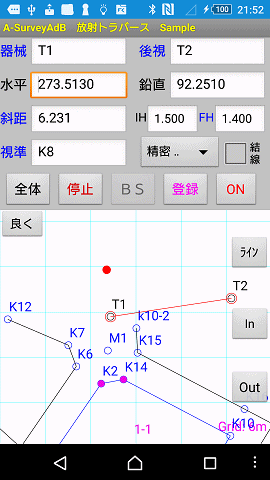
|
پ@گو“ْپuƒgƒٹƒ“ƒuƒ‹‚l‚Rhttp://www.nikon-trimble.co.jp/products/m3.htmپv‚ً چw“ü‚µ‚`-‚r‚•‚’‚–‚…‚™‚جگع‘±‚ًٹm”F‚µ‚½‚ئ‚±‚ëپA ڈ]—ˆ‚ج‚e‚Œ‚…‚ک‚جگف’èپu4800پ@‚mپ@8پ@1پvپu‚e‚Œ‚…‚کپv‚إگ³ڈي‚ةچى“®‚µ‚ـ‚µ‚½‚ج‚إپA‚²•ٌچگ‚µ‚ـ‚·پB پi‚l‚R–{‘ج“à‘ ‚جƒvƒچƒOƒ‰ƒ€‚ًژg—p‚µ‚ب‚¢ڈَ‘شپj پ@ |
|
|
پ@‘ھ‹—ƒ{ƒ^ƒ“پu‡@پvپu‡Aپv‚ئ‚ ‚èپAƒvƒٹƒYƒ€پEƒmƒ“ƒvƒٹ‚ً ‘I‚ٌ‚¾‚è‚إ‚«‚éژd—l‚إ‚q‚d‚bƒLپ[‚ً‰ں‚·‚ئ‘ھ‹—‡@‚ھ ژ©“®“I‚ة‘I‘ً‚³‚êٹد‘ھ‚ًٹJژn‚µ‚ـ‚·پB ‚o‚c‚`‚جڈêچ‡‰و–تڈم‚جٹد‘ھ‚âپA‚a‚r‚c‚ب‚ا‚جƒLپ[‚ً‰ں‚·‚ئ ‚â‚ح‚è‡@‚ج‘ھ‹—‚ھ‚³‚ê‚éˆ×پA‡@‚ًƒvƒٹƒYƒ€‡A‚ًƒmƒ“ƒvƒٹ‚ج گف’è‚ة‚µپAٹد‘ھ‚âچY‘إ‚؟‚ةژg—p‚µ‚ؤ‚¢‚ـ‚·پB چY‘إ‚؟‚جڈêچ‡‚حپA‚l‚R‘¤‚ج‘ھ‹—ƒLپ[‚¾‚¯‚إˆت’u‚ھ‚إ‚ـ‚·پB ٹد‘ھ‚جڈêچ‡‚l‚R‘¤‚ج‘ھ‹—ƒLپ[‚ً‰ں‚·‚ئ‚o‚c‚`‚ةƒfپ[ƒ^‚ھ “ü‚é‚ئ‚±‚ë‚ـ‚إژ©“®‚إ‚¢‚«پA‚»‚±‚©‚ç“oک^ƒ{ƒ^ƒ“‚ً ‰ں‚·‚ئ“oک^‚³‚ê‚éڈَ‘ش‚ة‚ب‚è‚ـ‚·پB ‘ھ‹—ƒLپ[‚ح‚¢‚¸‚ê‚à‘ھ‹—‰ٌگ”‚ً‚P‰ٌ‚ةگف’肵‚ؤ‚ ‚è‚ـ‚·پB ‚`-‚r‚•‚’‚–‚…‚™‘¤‚إ‚s‚r‚جگف’è‚ًƒjƒRƒ“پEƒjƒRƒ“‚f‚e‚ة‚µ‚ؤ‚à‚s‚r‘¤‚ح”½‰‚·‚é‚ج‚إ‚·‚ھپA ‚o‚c‚`‚ةƒfپ[ƒ^‚ھ‘—‚ç‚ê‚ؤ‚«‚ـ‚¹‚ٌ‚إ‚µ‚½پB  ‚`-‚r‚•‚’‚–‚…‚™‚ًژg—p‚µ‚ؤ‚¢‚é‚ئ‚«‚جژتگ^‚ئپA‚o‚c‚`‚ج‘نچہ‚ج ژتگ^‚إ‚·پB پiƒPپ[ƒX‚حƒzپ[ƒ€ƒZƒ“ƒ^پ[‚إƒrƒX‚â“B‚ب‚اڈ¬•¨‚¢‚ê ’ê–ت‚ةƒXƒeپ[Œإ’èƒlƒW‚ھ–{‘ج‚ة“–‚½‚ç‚ب‚¢‚و‚¤‚ة •غŒى‚جˆ×چ«•ï—pƒVپ[ƒg‚ً’£‚éپEŒإ’è‚حƒ}ƒWƒbƒNƒeپ[ƒv‚ة‚ؤ –{‘ج‚ئƒPپ[ƒX‚ًŒإ’èپEژO‹r‚ج•‚ةچ‡‚ي‚¹‚½ƒXƒeپ[‚ً ژg‚¢‚â‚·‚¢ٹp“x‚ة‹ب‚°پAƒPپ[ƒX‚ةƒlƒWژ~‚كپE”zگü‚ھ ’ت‚é‰؛‚ج•”•ھ‚ًچإڈ¬Œہ‚ةƒJƒbƒg‚µ‚ؤٹ®گ¬پj  |
پ@ پ@ پ@  پ@  پ@ پ@ |
|
پ@-F- ‚³‚ٌپA‰½ژ‚à‚¨گ¢کb‚ة‚ب‚ء‚ؤ‚¨‚è‚ـ‚·پB پ@–{”NپAچإŒم‚جƒzپ[ƒ€ƒyپ[ƒW‚جچXگV‚ة“ٹچe’¸‚«‚ ‚è‚ھ‚ئ‚¤‚²‚´‚¢‚ـ‚µ‚½پB پ@Trimble M3 ‚ئ‚¢‚¤چإگV‚ج‘ھ—ت‹@‚ب‚ج‚إپAA-SurveyCE‚جڈo”ش‚ح پ@–³‚¢‚ج‚إ‚ح‚ئژv‚ء‚ؤ‚¨‚è‚ـ‚µ‚½‚ھپAŒ©ژ–‚ةFlex‚ج‘I‘ً‚إ پ@“®چى‚µ‚½‚ئ‚جژ–پA‘ه•دٹً‚µ‚ژv‚¤‚ج‚ئ“¯ژ‚ةA-SurveyCE‚ً پ@‚²ˆ¤Œع’¸‚«پAٹ´ژس‚µ‚ؤ‚¨‚è‚ـ‚·پB پ@چإگV‚ج‹@ژي‚إ‚ج“®چىٹm”F‚حپA–w‚ا“–•û‚إ‚حڈo—ˆ‚ب‚¢‚ج‚إ پ@ڈî•ٌ‚ج’ٌ‹ں‚ةپAٹ´ژس’v‚µ‚ـ‚·پB پ@ پ@ |
|
‚WپAپ@پu–hگ…ƒPپ[ƒXپvپ@پ@پ@hira ‚³‚ٌپ@پ@
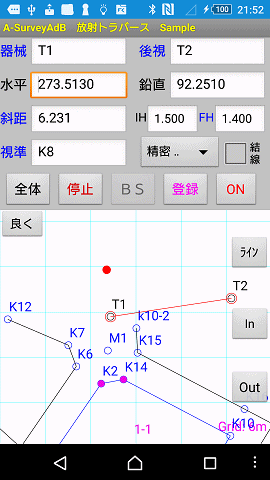
|
پ@ƒIƒٹƒWƒiƒ‹–hگ…ƒPپ[ƒX‚ًڈذ‰î‚µ‚ـ‚·پB پ@چق—؟”ï‚حپA‚PپC‚T‚O‚O‰~‚ظ‚ا‚إ‚·پB پ@ |
|
|
‚PپAƒAƒ‹ƒ~ٹpچقپi‚P‚O‚Oپ~‚R‚Oپ@‚”پپ‚QپD‚T‚چ‚چپj‚ً—pˆس‚·‚éپB 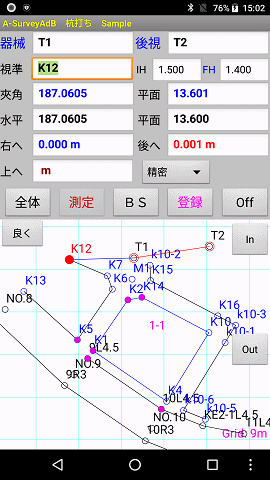 |
‚QپA‹à‚ج‚±–”‚حچ‚‘¬گط’f‹@‚إ‚Q‚T‚ƒ‚چˆتپi‚o‚c‚`‚ةƒPپ[ƒuƒ‹‚ً‚³‚µ‚ؤژû‚ـ‚è‚ج پ@پ@—ا‚¢’·‚³پj‚ةƒJƒbƒg‚·‚éپB 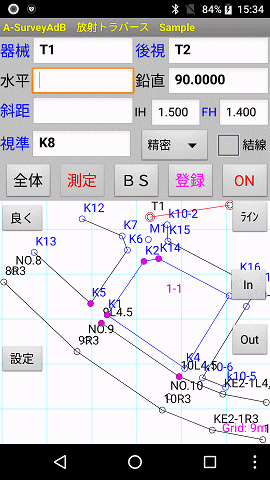 |
|
‚RپAگط‚èڈo‚µ‚½ƒAƒ‹ƒ~ٹpچق‚ة‘‹‚ًٹJ‚¯‚ـ‚·پB پ@پ@ژg‚¤“¹‹ï‚حƒOƒ‰ƒCƒ“ƒ_پA‹à‹ک¤ƒhƒٹƒ‹“™‚إ‚·پB 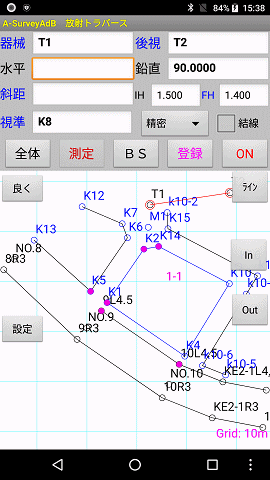 |
‚SپA‘‹‚جƒtƒBƒ‹ƒ€‚ً“\‚è‚ـ‚·پB پ@پ@’£‚éƒtƒBƒ‹ƒ€‚ح¤“îژ؟ƒJپ[ƒhƒPپ[ƒX‚©‚çگط‚èڈo‚µ‚ـ‚·پB پ@پ@‚±‚ٌ‚بƒ„ƒc‚إ‚·پB پ@پ@  |
|
‚TپA“\‚è•t‚¯‚ةژg‚¤گع’…چـ‚ح¤ƒZƒپƒ_ƒCƒ“ƒXپ[ƒpپ[‚wƒNƒٹƒA‚ھ پ@پ@چإ“K‚إ‚·پB پ@پ@‚±‚ٌ‚بƒ„ƒc‚إ‚·پB پ@ 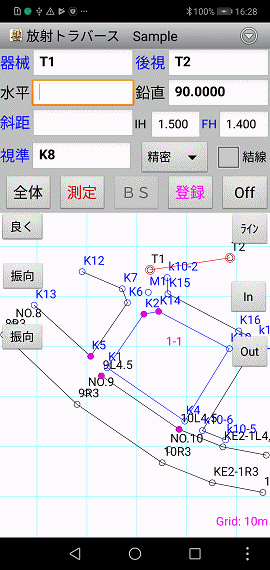 |
پ@‚UپA“\‚è•t‚¯‚é‚ئ‚±‚ٌ‚بٹ´‚¶‚ة‚ب‚è‚ـ‚·پB پ@پ@پ@‚±‚ê‚إ‚à‚¤‚ظ‚عٹ®گ¬‚إ‚·پB پ@ 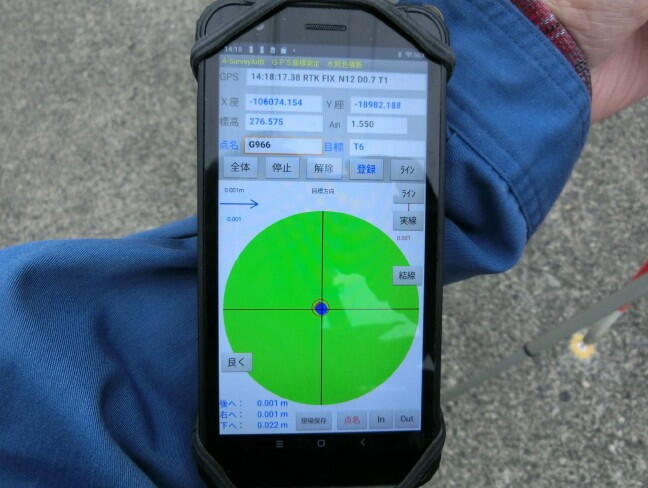 |
|
‚VپAٹW‚ج•”•ھ‚جچىگ¬‚إ‚·پB پ@ٹW‚ةژg‚¤•”چق‚ح¤ƒAƒ‹ƒ~ٹpچق‚جƒnƒMƒŒ‚إچىگ¬‚µ‚ؤ‚àچ\‚¢‚ـ‚¹‚ٌ‚ھ پ@ƒzپ[ƒ€ƒZƒ“ƒ^پ[‚ة‚ح¤•‚R‚O‚چ‚چ‚جƒAƒ‹ƒ~”آ(Œْ‚ف‚Q‚چ‚چ‚ظ‚ا)‚ھ پ@”„‚ç‚ê‚ؤ‚¨‚è‚ـ‚·‚ج‚إ‚»‚ê‚ً‚P‚O‚O‚چ‚چ‚ةگط’f‚µ‚ؤژg‚¢‚ـ‚µ‚ه‚¤پB پ@“à‘¤‚ة‚ح‚â‚ح‚èƒzپ[ƒ€ƒZƒ“ƒ^پ[‚إ”ج”„‚³‚ê‚ؤ‚¢‚é”S’…ƒeپ[ƒv•t پ@چdژ؟ƒXƒ|ƒ“ƒW(•‚R‚O‚چ‚چپj‚ً•‚Q‚U‚چ‚چ‚‚ç‚¢‚ج•‚ة‰ءچH‚µ‚ؤ‚©‚ç پ@“\‚è‚ـ‚·پB پ@‚±‚ٌ‚بٹ´‚¶‚إ‚·پB پ@ 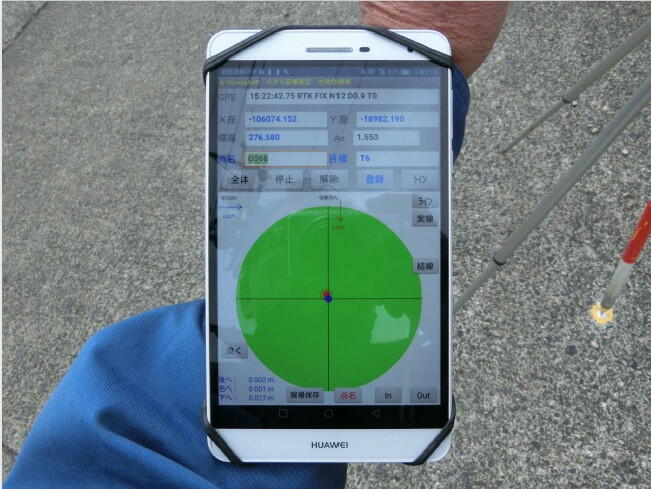 |
‚WپA— –ت‚ة‚حƒRƒ“ƒxƒbƒNƒX‚جƒtƒbƒN‚ً“\‚è•t‚¯‚ؤ‚¢‚ـ‚·پB پ@  |
|
‚XپA‰؛•”‚حگFپX‚بƒPپ[ƒuƒ‹‚ة‘خ‰‚·‚邽‚كپAژb’è“I‚ة پ@پ@ƒXƒ|ƒ“ƒW‚ج‚ف‚ئ‚µ‚ؤ‚¢‚ـ‚·پB پ@  |
‚P‚OپA‚±‚ٌ‚ب•”•i‚à—pˆس‚µ‚ـ‚µ‚½‚ھ¤چ،‚جڈٹٹˆ–ô‚µ‚ؤ‚¢‚ـ‚¹‚ٌپB پ@  |
|
‚P‚PپA‚±‚جƒPپ[ƒX‚ح¤‚ˆ‚ک‚Q‚S‚P‚O‚ة‘ه—e—تƒoƒbƒeƒٹ‚ً‘•’…‚µ‚ؤ پ@پ@پ@ƒ}ƒWƒbƒNƒeپ[ƒv‚ً“\‚è•t‚¯‚é‚ئƒTƒCƒY‚ھ‚ز‚ء‚½‚è‚إ‚·پB پ@پ@پ@“ء•ت‚بƒXƒyپ[ƒTپ[‚ً—pˆس‚µ‚ب‚‚ؤ‚à‚µ‚ء‚©‚èˆہ’肵‚ؤ‚¢‚ـ‚·پB پ@پ@پ@‚±‚ê‚و‚è‚à”–‚¢‹@ژي‚جڈêچ‡‚ة‚ح¤گHٹيگô‚¢—pƒXƒ|ƒ“ƒW‚ً پ@پ@پ@‰ءچH‚µ‚ؤƒXƒyپ[ƒTپ[‚ئ‚µ‚ـ‚·پB پ@  |
‚P‚QپAژہچغ‚ة‰J“V‚إژg—p‚µ‚ؤ‚¢‚ـ‚·پB پ@پ@پ@‚s‚r–{‘ج‚حƒrƒjپ[ƒ‹‘ـ‚ً”ي‚¹‚ؤ‚¢‚ـ‚·پB پ@ 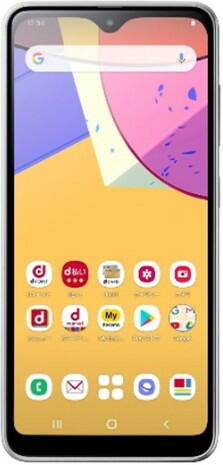 |
|
‚P‚RپAƒPپ[ƒuƒ‹‚حپAƒPپ[ƒX‚ئƒXƒ|ƒ“ƒW‚جŒ„ٹش‚©‚çڈo‚µ‚ؤ‚¢‚ـ‚·پB پ@  |
‚P‚SپA”½ژثŒ^‰tڈ»‚حپA‰J“V‚ج“ْ‚ح“ء‚ةŒ©ˆص‚¢‚إ‚·پB پ@  |
|
‚P‚TپA‚±‚جƒPپ[ƒX‚ج—D‚ê‚ؤ‚¢‚é‚ئژv‚¤ڈٹ‚ح¤ƒ^ƒbƒ`ƒpƒlƒ‹‚ج پ@پ@پ@Œë“®چى‚ھ‚ظ‚ئ‚ٌ‚ا‚ب‚¢‚±‚ئ‚إ‚·پB پ@پ@پ@ƒiƒCƒچƒ“گ»‚ج–hگ…ƒPپ[ƒX‚àژg—p‚µ‚½‚±‚ئ‚ھ‚ ‚è‚ـ‚µ‚½‚ھ¤ پ@پ@پ@‰و–ت‚ھ”g‘إ‚ء‚ؤ‚¢‚邽‚ك¤Œ©“ï‚©‚ء‚½‚±‚ئ‚à•s–‚إ‚µ‚½‚ھ¤ پ@پ@پ@‚»‚ê‚و‚è‚àژv‚¢‚ا‚¨‚è‚ةƒ^ƒbƒv‚إ‚«‚¸¤ƒCƒ‰ƒCƒ‰‚µ‚½‚à‚ج‚إ‚·پB پ@پ@پ@‚ھ¤‚±‚جƒPپ[ƒX‚ح“§–¾ƒiƒCƒچƒ“•”•ھ‚ھ‚o‚c‚`‰و–ت‚©‚ç پ@پ@پ@‚PپD‚T‚چ‚چ‚ظ‚اپi—v‚·‚é‚ة‚o‚c‚`‰tڈ»‚جˆّ‚ءچ‚ٌ‚¾•ھپj•‚‚¢‚ؤ پ@پ@پ@‚¢‚éˆ×¤ژv‚¢‚ا‚¨‚è‚ةƒ^ƒbƒv‚à‚إ‚«‚邵¤ژèڈ‘‚«ƒپƒ‚‚à پ@پ@پ@ژ©—Rژ©چف‚إ‚·پB پ@  |
پ@hira ‚³‚ٌپA‰½ژ‚à‚¨گ¢کb‚ة‚ب‚ء‚ؤ‚¨‚è‚ـ‚·پB پ@ پ@‚o‚c‚`‚ج–hگ…‰»‚حˆê”ش‚جŒœˆؤ‚إ‚·پB پ@‚³‚ç‚ةپAƒ^ƒbƒv‚µˆص‚پAژ‹”Fگ«‚à—ا‚¢‚ئ‚¢‚¤ژ–‚ھ•Kگ{چ€–ع‚إ‚µ‚½پB پ@چ،‰ٌ‚ج–hگ…ƒPپ[ƒX‚حپA‚±‚ê‚ç‚ج‰غ‘è‚ًƒNƒٹƒAپ[‚إ‚«‚éƒPپ[ƒX‚ة‚ب‚è‚ـ‚·‚ثپB پ@چHچى—ح‚ج—L‚é•û‚حپAچ،‚·‚®ƒzپ[ƒ€ƒZƒ“ƒ^پ[‚ةڈo‚©‚¯‚ـ‚µ‚ه‚¤پB پ@ پ@ژ؟–â‚ج—L‚é•û‚حپAŒfژ¦”آ‚ة‚ؤ hira‚³‚ٌˆ¶‚ؤ‚ةژ؟–â‚ً‚µ‚ؤ‚‚¾‚³‚¢پB |
|